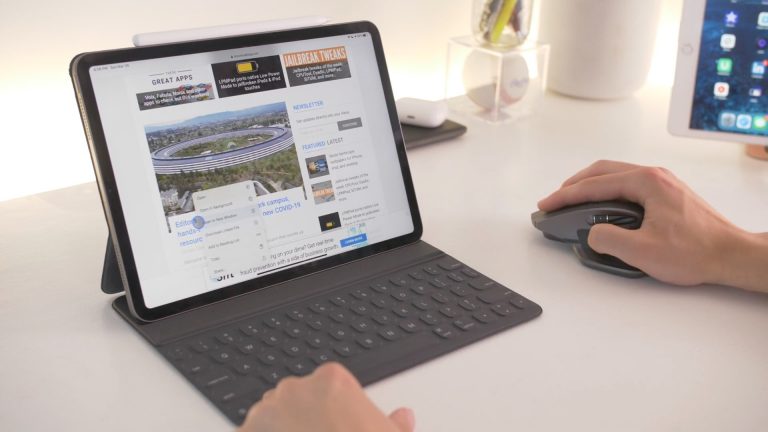Chrome для iOS получает Google Maps, Lens, Calendar и Calendar
Новые интеграции в Chrome для iPhone и iPad позволяют искать адрес на мини-карте Google, переводить веб-страницы, выполнять поиск по изображениям и т. д.
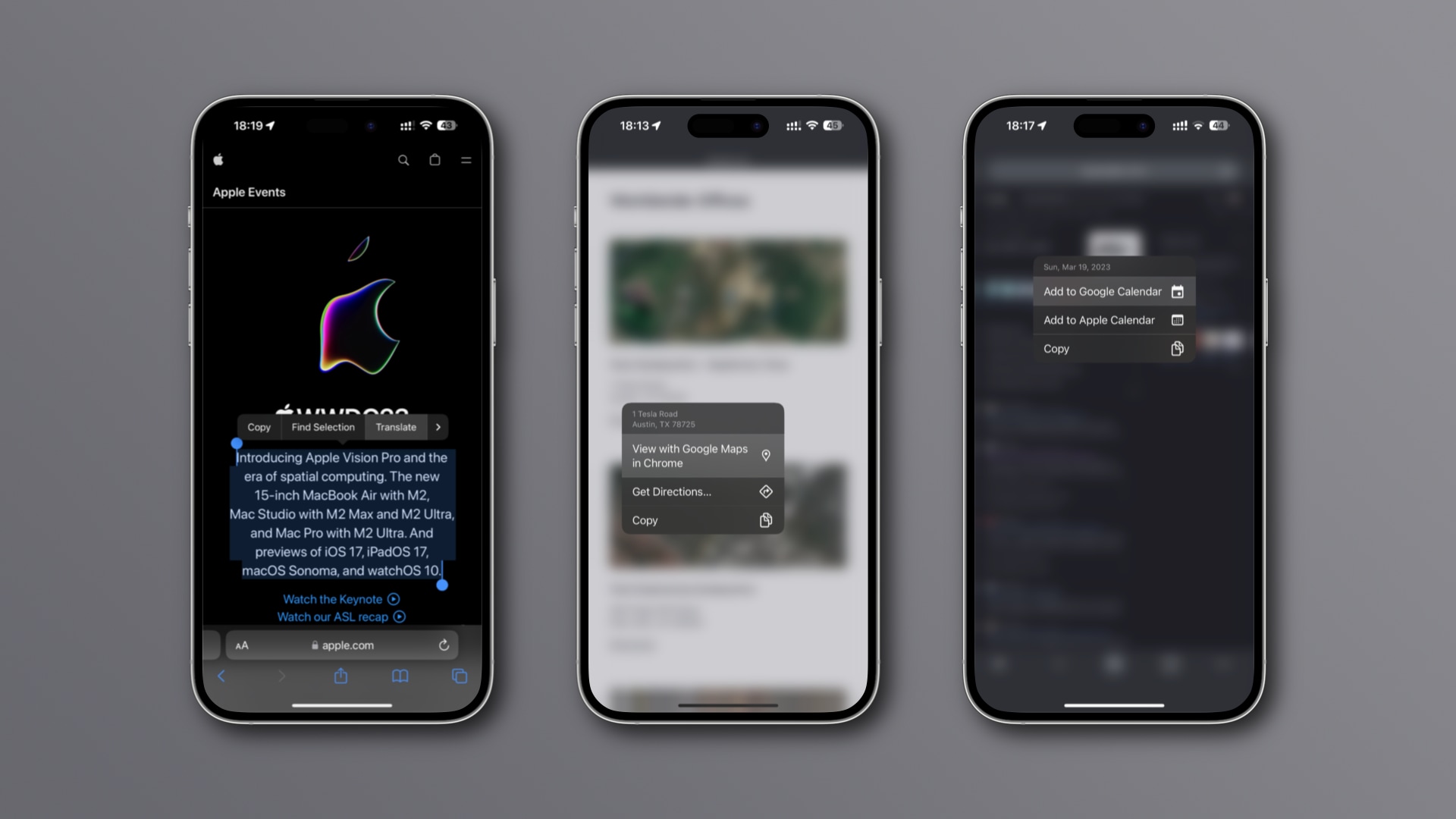 Доступ к Google Переводчику (слева), Картам (в центре) и Календарю (справа) из Chrome для iPhone | Изображение: Кристиан Зибрег/iDB
Доступ к Google Переводчику (слева), Картам (в центре) и Календарю (справа) из Chrome для iPhone | Изображение: Кристиан Зибрег/iDB
Вместо переключения приложений теперь вы можете коснуться и удерживать обнаруженный адрес на веб-странице, чтобы просмотреть его на мини-картах Google прямо в Chrome для iPhone и iPad.
Интеграция с Переводчиком, Календарем и Картами доступна в Chrome с сегодняшнего дня без ручного обновления, но интеграция с Lens будет запущена в ближайшие месяцы.
Как просмотреть мини-карты Google в Chrome для iOS
Это довольно круто. Теперь вы можете искать адрес в Chrome на мини-карте вместо переключения приложений. Алгоритм определяет адреса на веб-страницах, которые вы посещаете, позволяя вам мгновенно их найти. К сожалению, распознанные адреса не отображаются в виде ссылок, что затрудняет определение того, распознал ли Chrome адрес.
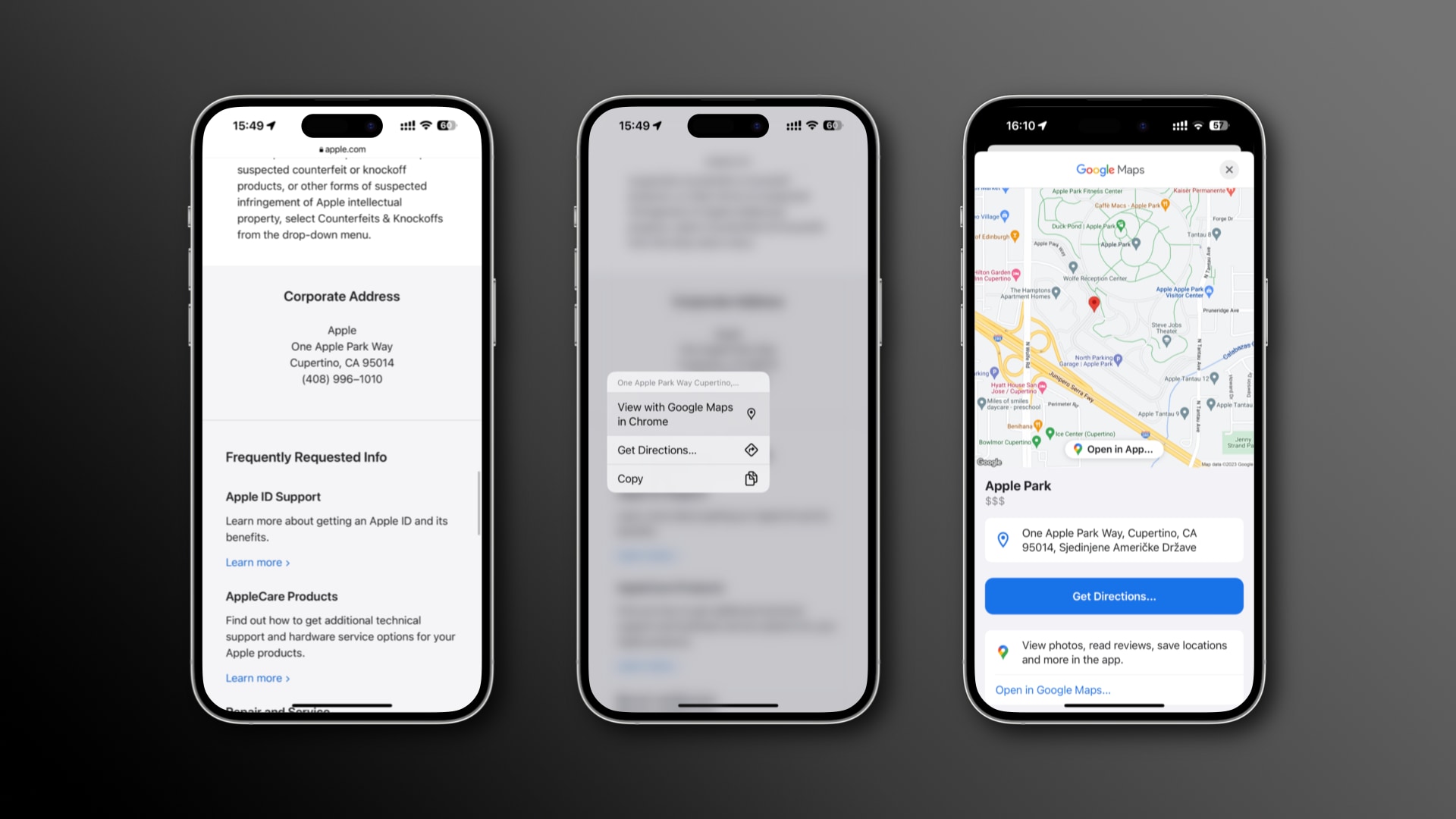 Мини-карты Google в Chrome | Изображение: Кристиан Зибрег/iDB
Мини-карты Google в Chrome | Изображение: Кристиан Зибрег/iDB
Чтобы использовать эту функцию, нажмите и удерживайте обнаруженный адрес на любой веб-странице, а затем выберите параметр «Просмотр с помощью Google Maps в Chrome». Оттуда нажмите кнопку «Проложить маршрут», чтобы использовать навигационное приложение по вашему выбору.
Чтобы вместо этого открыть полное приложение Google Maps, нажмите кнопку «Открыть в приложении» в мини-приложении или прокрутите вниз и нажмите кнопку «Открыть в Google Maps».
Как создавать события календаря в Chrome для iOS
Chrome позволяет создавать события в Календаре Google, не выходя из браузера и не копируя информацию о встрече вручную. Чтобы использовать эту функцию, нажмите и удерживайте обнаруженную дату на любой веб-странице, затем выберите «Добавить в Календарь Google».
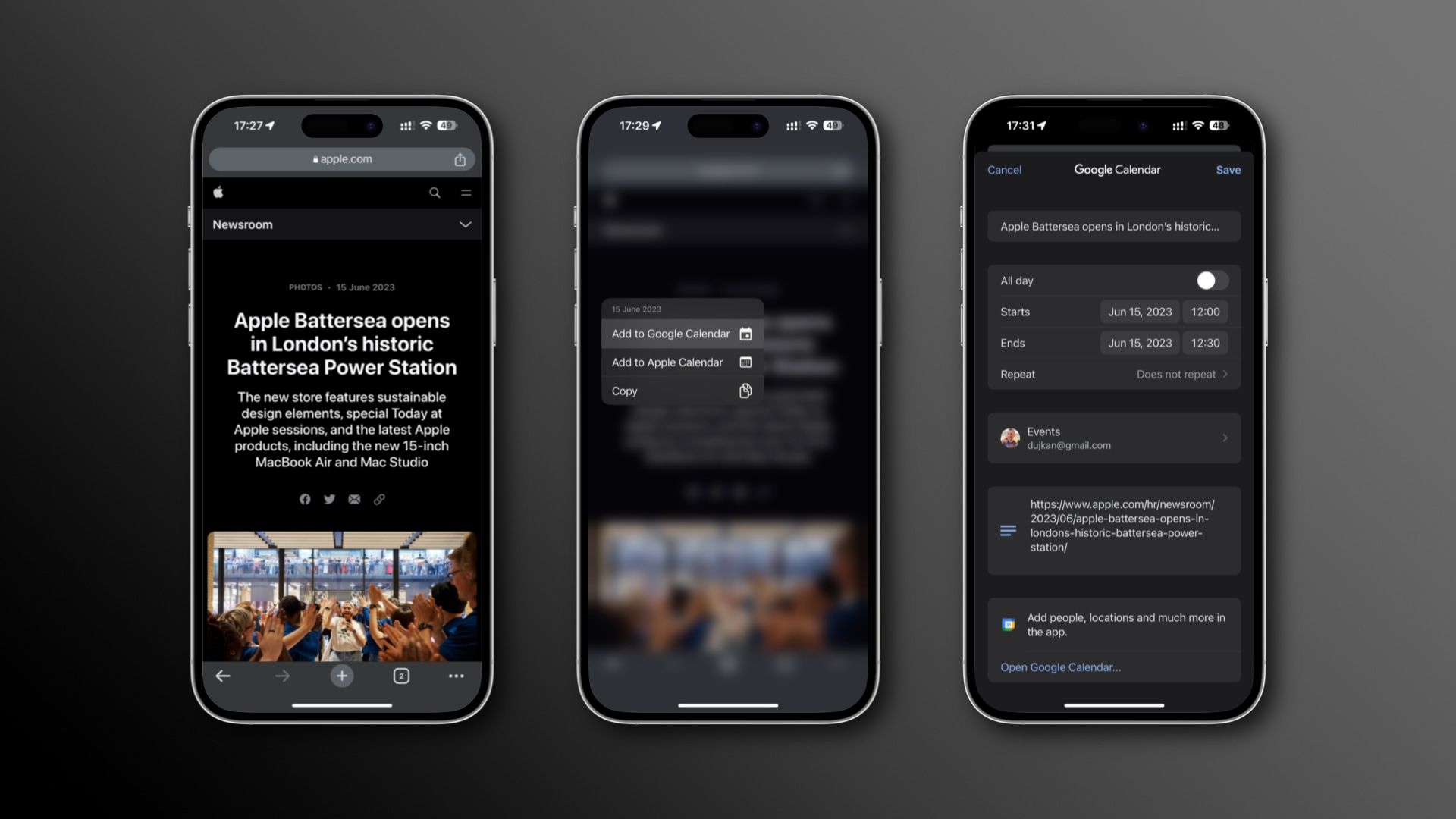 Вы можете добавлять события в Календарь Google или Apple | Изображение: Кристиан Зибрег/iDB
Вы можете добавлять события в Календарь Google или Apple | Изображение: Кристиан Зибрег/iDB
Появится лист создания с предварительно заполненной информацией на основе информации веб-страницы, такой как время, местоположение и описание. Вы можете вручную редактировать эти поля, если хотите. Например, вы можете превратить это в событие на весь день, изменить заголовок или выбрать календарь из Календаря Google, чтобы сохранить событие.
Нажмите «Сохранить», чтобы добавить это событие в выбранный Календарь Google. Чтобы открыть все возможности приложения, прокрутите вниз и нажмите «Открыть» в Календаре Google. Если вы не используете Календарь Google, вместо этого выберите «Добавить в Календарь Apple» в контекстном меню.
Как перевести часть веб-страницы в Chrome для iOS
Функции перевода Google уже много лет доступны в Chrome и постоянно развиваются благодаря достижениям в области искусственного интеллекта. Google утверждает, что Chrome теперь определяет язык веб-страницы и предлагает перевод более надежно, чем раньше.
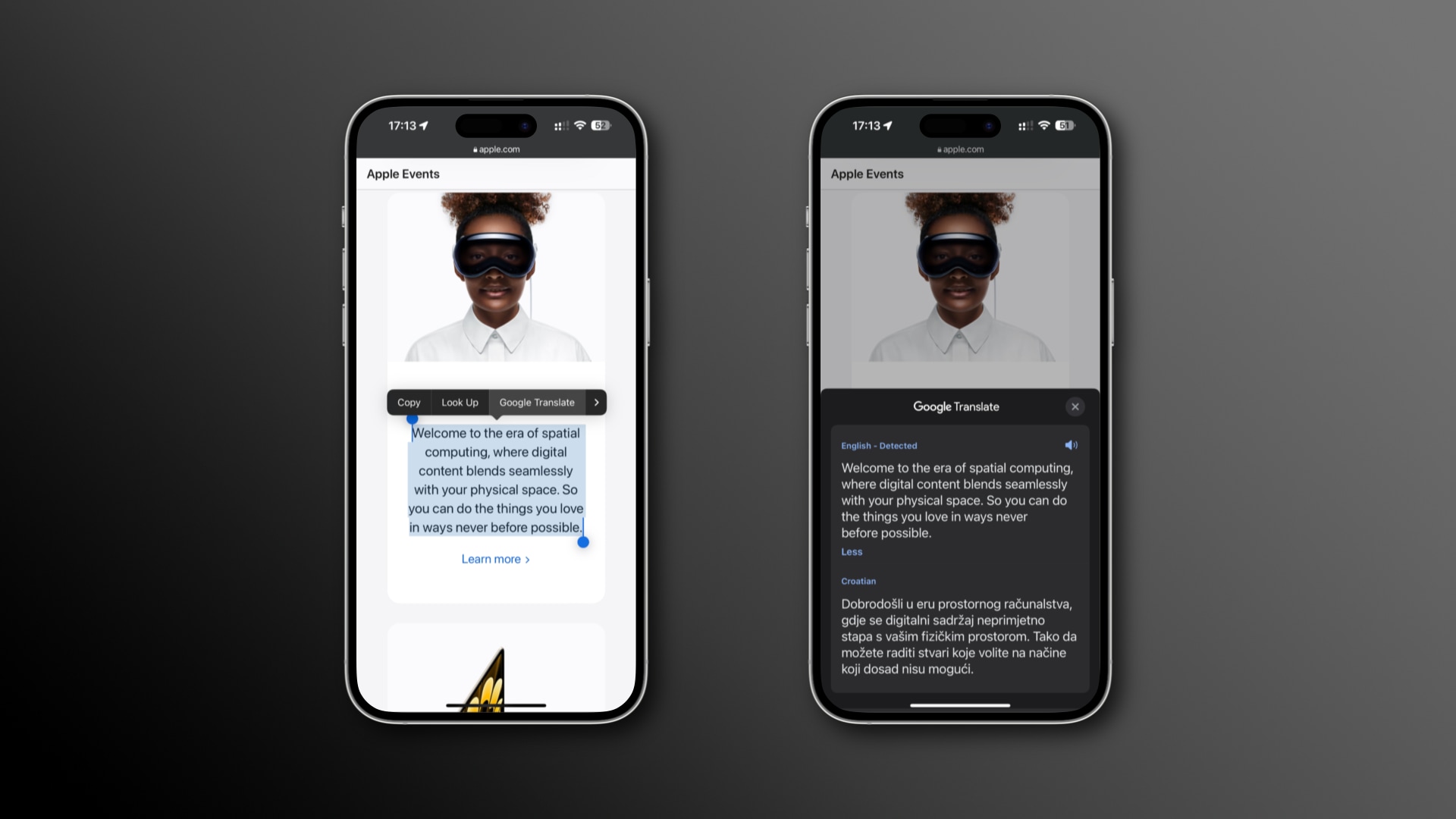 Новая интеграция Google Translate в Chrome | Изображение: Кристиан Зибрег/iDB
Новая интеграция Google Translate в Chrome | Изображение: Кристиан Зибрег/iDB
Chrome также лучше использует возможности Translate, поэтому теперь вы можете переводить определенную часть веб-страницы. Просто выделите блок текста на веб-странице, затем нажмите и удерживайте, чтобы выбрать параметр Google Translate в всплывающем меню.
Переведенный текст отображается в Chrome без открытия полной версии приложения Google Translate. Чтобы прослушать переведенный текст вслух, коснитесь значка звука. Вы можете изменить исходный и целевой языки перевода, коснувшись синего заголовка.
Чтобы открыть все возможности приложения, прокрутите вниз и выберите «Открыть в Google Translate».
Как использовать предстоящую интеграцию Google Lens
Объектив, одна из лучших функций Google, позволяет вам идентифицировать объекты на изображениях в вашей библиотеке фотографий или на тех, которые вы снимаете с помощью объектива. Среди вариантов использования — такие задачи, как идентификация растений, помощь в выполнении домашних заданий и перевод языков в режиме реального времени.
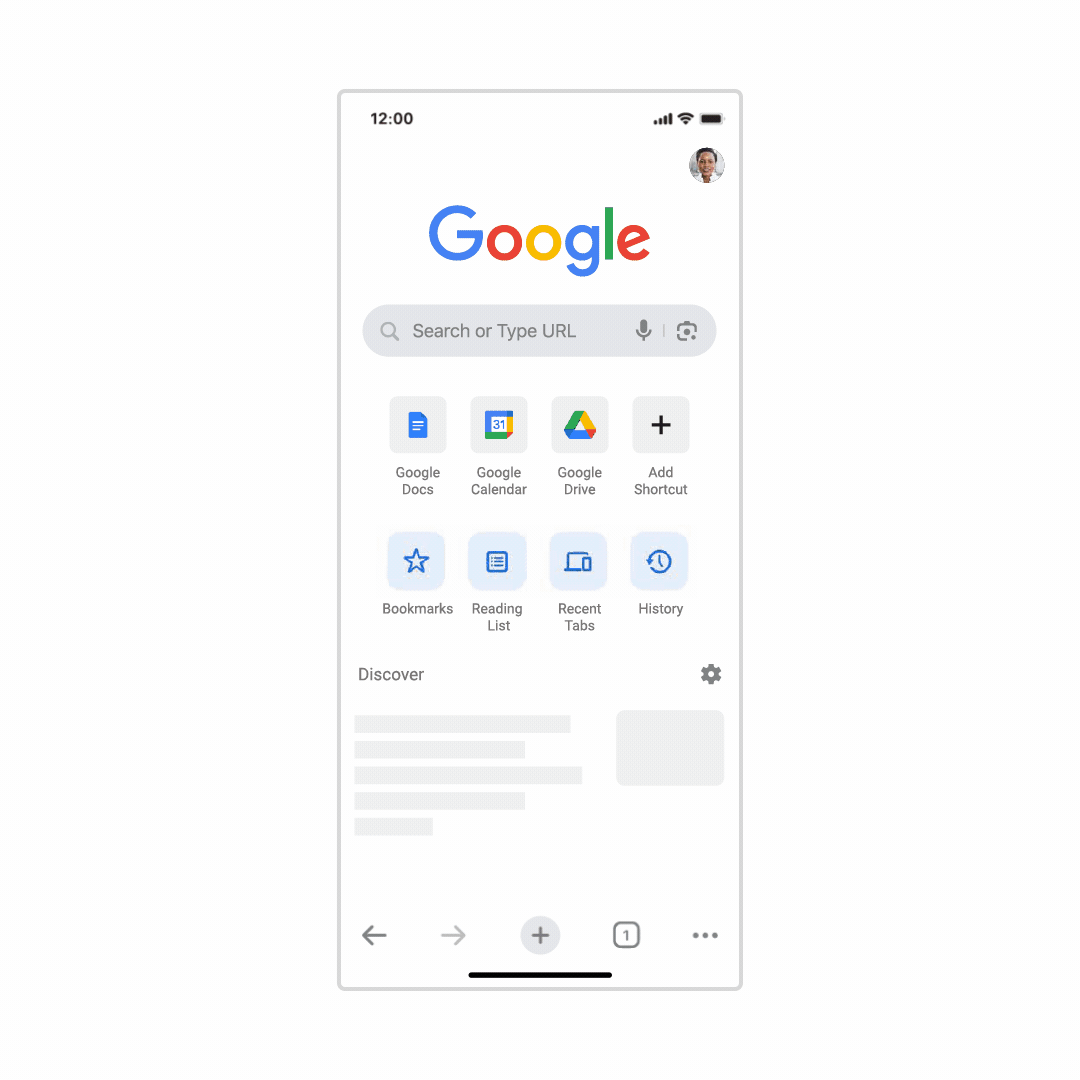 Интеграция объективов появится позже в 2023 году | Изображение: Google
Интеграция объективов появится позже в 2023 году | Изображение: Google
«Вы уже можете использовать Lens в Chrome на iOS, нажав и удерживая изображение, которое вы найдете во время просмотра», — объявил поисковый гигант в своем блоге. Ключевое слово.
«Вы также сможете использовать свою камеру для поиска новых фотографий, которые вы делаете, и существующих изображений в вашей фотопленке».
Когда эта интеграция появится в ближайшие месяцы, Google Lens появится в виде значка камеры в адресной строке браузера в верхней части экрана. Нажав на нее, вы сможете выбрать изображение из своей библиотеки или взять новое.
В примере Google пользователь выбирает изображение человека в синей джинсовой куртке, а Chrome возвращает результаты для «культовой джинсовой куртки». Как и раньше, вы также можете коснуться и удерживать изображение на веб-странице для быстрого поиска изображений с помощью Lens.
Интеграция Chrome помогает сократить количество переключений между приложениями
Если вы не возражаете против использования приложений Google на своих устройствах Apple и используете такие сервисы, как Google Maps, Lens, Translate и Calendar, вам понравятся эти экономящие время интеграции в Chrome. Если вы вложили значительные средства в экосистему Apple, вы можете использовать интеграцию Apple Calendar для встреч.
Для адресов и переводов вам нужно будет скопировать эти элементы с помощью всплывающего меню и вставить их в собственные приложения Apple Maps и Translate. Или вы можете просто использовать Safari и выделить адрес или фрагмент текста на веб-странице, а затем получить доступ к всплывающему меню для действий «Открыть в Картах» и «Перевести».